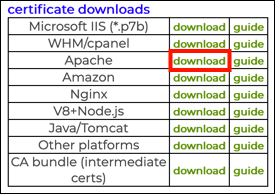เวลาที่ต้องการ: 30 นาที
วิธีการนี้จะแนะนำคุณเกี่ยวกับการสร้างคำขอลงนามใบรับรอง (CSR) และติดตั้ง SSL /TLS ใบรับรองใน Fortinet Fortigate SSL VPN
- ตรวจสอบให้แน่ใจว่าใบรับรองสามารถมองเห็นได้
โดยค่าเริ่มต้น ใบรับรอง ตัวเลือกถูกซ่อนอยู่ใน Fortigate GUI หากต้องการแก้ไขสิ่งนี้ให้ไปที่ ระบบ u003e คุณสมบัติการมองเห็น, ทำให้เเน่นอน ใบรับรอง เปิดใช้งานและคลิก ใช้ ปุ่ม
- เปิดใบรับรองระบบ u003e
นำทางไปยัง ใบรับรองระบบ u003e ในเมนู ถ้า ใบรับรอง มองไม่เห็นให้ดูขั้นตอนที่ 1 ด้านบน
- คลิกสร้าง
คลิก ผลิต เพื่อเปิด สร้างคำขอลงนามใบรับรอง หน้า.
- กำหนดค่า CSR.
•ป้อนชื่อที่ไม่ซ้ำสำหรับใบรับรองของคุณใน ชื่อใบรับรอง สนาม
•ถัดไป ประเภท IDให้เลือก ชื่อโดเมน และป้อนชื่อโดเมนที่ใบรับรองมีไว้เพื่อปกป้อง
•คุณสามารถป้อนข้อมูลเพิ่มเติมเพื่อเพิ่มของคุณ CSR ภายใต้ ข้อมูลเพิ่มเติม.
•ตั้งค่า ประเภทคีย์ ไปยัง อาร์เอส or Curve รูปไข่ ขึ้นอยู่กับประเภทของคีย์ที่ต้องการ
• ตั้งค่า ขนาดคีย์. โปรดทราบว่า 2048 บิตขึ้นไปเหมาะสำหรับปุ่ม RSA
• ตั้งค่า วิธีการลงทะเบียน ไปยัง ตามไฟล์.
• คลิก OK ปุ่ม - ดาวน์โหลด CSR.
พื้นที่ CSR จะถูกเพิ่มในรายการใบรับรองที่มีสถานะเป็น รอดำเนินการ. เลือกปุ่ม CSR ในรายการและคลิก ดาวน์โหลด เพื่อบันทึกไฟล์
- ใบรับรองการสั่งซื้อ
ขั้นตอนต่อไปคือการใช้ CSR เพื่อสั่งซื้อ SSL /TLS ใบรับรองจาก SSL.com สำหรับข้อมูลทั้งหมดโปรดอ่านวิธีการของเรา การสั่งซื้อและรับใบรับรอง SSL.
- ดาวน์โหลดใบรับรอง
เปิดคำสั่งใบรับรองในบัญชีลูกค้า SSL.com ของคุณแล้วคลิกลิงก์ดาวน์โหลดสำหรับ Apache
- เปิดเครื่องรูดไฟล์
แตกไฟล์ zip ที่ดาวน์โหลดมา คุณควรมีสอง
.crtไฟล์: SSL / เอนทิตีปลายทางTLS ใบรับรองและบันเดิลระดับกลาง (ca-bundle-client.crt). - เข้าสู่ระบบ Fortigate และเปิด System u003e Certificates
เข้าสู่ระบบป้อมปราการของคุณและนำทางไปยัง ใบรับรองระบบ u003e ในเมนู
- นำเข้า SSL /TLS ใบรับรอง
คลิก นำเข้าใบรับรอง u003e CAเรียกดู SSL /TLS ใบรับรองและคลิก OK.
- นำเข้าใบรับรองระดับกลาง
นำทางไปยัง นำเข้าใบรับรอง u003e CAเรียกดูชุดรวมใบรับรองระดับกลาง (
ca-bundle-client.crt) และคลิก OK. - กำหนดค่า Fortigate เพื่อใช้ SSL ใหม่ของคุณ /TLS ใบรับรอง
นำทางไปยัง VPN u003e SSL u003e การตั้งค่าจากนั้นเลือก SSL /TLS ใบรับรองจาก การตั้งค่าการเชื่อมต่อ ส่วนของ ใบรับรองเซิร์ฟเวอร์ เมนูแบบเลื่อนลง
- เสร็จแล้ว!
คุณได้กำหนดค่า Fortinet Fortigate SSL VPN เพื่อใช้ SSL/TLS ใบรับรอง